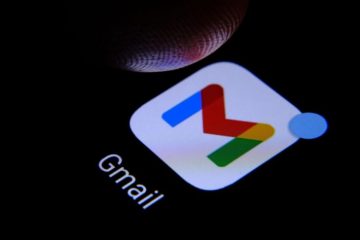Trong Windows 11, các công cụ của bên thứ ba như MSEdgeRedirect có sẵn để người dùng mở các liên kết trong trình duyệt mà họ chọn thay vì mở chúng trong trình duyệt mặc định của Microsoft, Edge.
MSEdgeRedirect là một công cụ mở, miễn phí-source công cụ chuyển hướng các liên kết trong Windows 11 đến trình duyệt mặc định của bạn. Nó hoạt động bằng cách quét các đối số dòng lệnh đề cập đến các quy trình của Microsoft Edge. Khi nó tìm thấy một cái, nó sẽ chuyển nó sang sử dụng một quy trình phù hợp từ trình duyệt mặc định của bạn. Bạn có thể tải xuống công cụ MSEdgeRedirect miễn phí thông qua GitHub.
Trong Windows 11, ngay cả khi người dùng chỉ định trình duyệt mặc định của họ là Chrome, Firefox hoặc bất kỳ trình duyệt nào khác, Microsoft Edge sẽ tiếp tục là trải nghiệm mặc định cho một số tính năng nhất định, chẳng hạn như Widget và Tìm kiếm.
Trong hướng dẫn này, chúng tôi sẽ chỉ cho bạn cách buộc các tính năng như Widget và kết quả Tìm kiếm vào Chrome thay vì Edge trên Windows 11.
Đây là cách chuyển hướng các liên kết Tìm kiếm và Tiện ích sang Chrome thay vì Edge trong Windows 11
Mở MSEdgeRedirect GitHub > nhấp vào liên kết tải xuống MSEdgeRedirect.exe trong phần “Nội dung”. Nhấp đúp vào tệp để khởi chạy trình cài đặt. Chọn tùy chọn “Tôi chấp nhận giấy phép” > nhấp vào nút Tiếp theo. Chọn tùy chọn “Chế độ hoạt động”. (Trình cài đặt có thể khởi động lại vì nó cần chạy với quyền quản trị.) > nhấp vào nút Tiếp theo. Trong phần “Tùy chọn chế độ hoạt động” > kiểm tra phiên bản Microsoft Edge để chuyển hướng > trong phần “Chuyển hướng bổ sung” > kiểm tra các tùy chọn để tạo Chrome mặc định cho Bing Tìm kiếm và Hình ảnh cũng như bất kỳ tính năng nào khác mà bạn muốn chuyển hướng đến Google và trình duyệt mặc định của mình. Nhấp vào nút Cập nhật > nhấp vào nút Hoàn tất. Khi hoàn tất, ứng dụng sẽ có thể chuyển hướng các liên kết web từ Tìm kiếm và Widget sang trình duyệt mặc định của bạn bằng cách sử dụng Google làm công cụ tìm kiếm.
Đọc thêm: